Диалог изменения настроек программы вызывается кнопкой  в правом верхнем углу программы или командой Файл -> Настройки и содержит несколько вкладок с различными параметрами:
в правом верхнем углу программы или командой Файл -> Настройки и содержит несколько вкладок с различными параметрами:
Общие
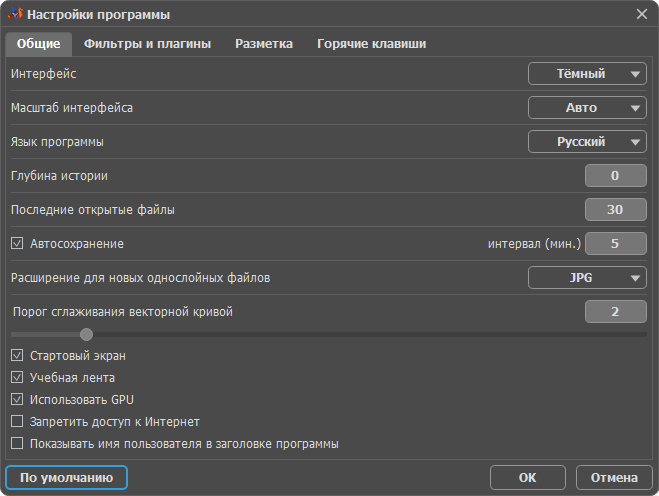
- Интерфейс. В выпадающем списке выбрать стиль оформления программы - светлый, серый или тёмный.
- Масштаб интерфейса. В списке можно выбрать размер элементов интерфейса. При выборе значения Авто масштаб интерфейса автоматически подстраивается под разрешение экрана.
- Язык программы. Чтобы переключить интерфейс на другой язык, необходимо выбрать язык из выпадающего списка.
- Глубина истории (0-100). С помощью данного параметра регулируется количество последних состояний документа, которые могут одновременно храниться в Истории. При значении параметра равном 0 в истории может содержаться неограниченное число состояний.
- Последние открытые файлы (5-30). Количество файлов, отображаемых в списке недавно открытых документов.
- Автосохранение. При активном чек-боксе рабочие файлы будут сохраняться в фоновом режиме с интервалом, указанным в поле справа. Если работа программы была завершена некорректно, то при следующем запуске будет предложено восстановить сохраненные документы для продолжения работы.
- Расширение по умолчанию при сохранении новых однослойных файлов. При сохранении новых однослойных документов по умолчанию будет предлагаться указанный формат файла (JPG, PNG, TIFF или AKVIS).
-
Стартовый экран. При выставленном флажке после запуска программы в Окне изображения будут отображаться элементы для быстрого открытия новых или ранее использованных файлов. Чтобы закрепить документ в списке последних открытых файлов, нужно нажать кнопку
 .
. .
. - Учебная лента. При активном чек-боксе внизу стартового экрана будет отображаться лента со ссылками на учебные видеоматериалы.
- Чек-бокс Использовaть GPU позволяет ускорить вычисления за счёт использования графического процессора.
- Запретить доступ к Интернет. При активном чек-боксе будет ограничен доступ программы к сети Интернет. При этом станут недоступны некоторые возможности редактора: последние новости, лента с видеоуроками, активация программы через прямое соединение с сервером.
- Показывать имя пользователя в заголовке программы. При активном чек-боксе в заголовке отображается имя пользователя, указанное при активации программы.
- Показывать строку подсказок. При активном чек-боксе внизу программы отображается текстовая строка с кратким описанием панелей, фильтров, инструментов и параметров, на которые наводится курсор мыши.
- Увеличенные кнопки инструментов. При активном чек-боксе кнопки и иконки инструментов становятся крупнее.
Профиль. Цветовые профили нужны, чтобы точно и достоверно передавать цвет на разные устройства вывода (экраны, принтеры и т.п.). Ознакомиться подробнее с настройками цветовых профилей можно здесь.
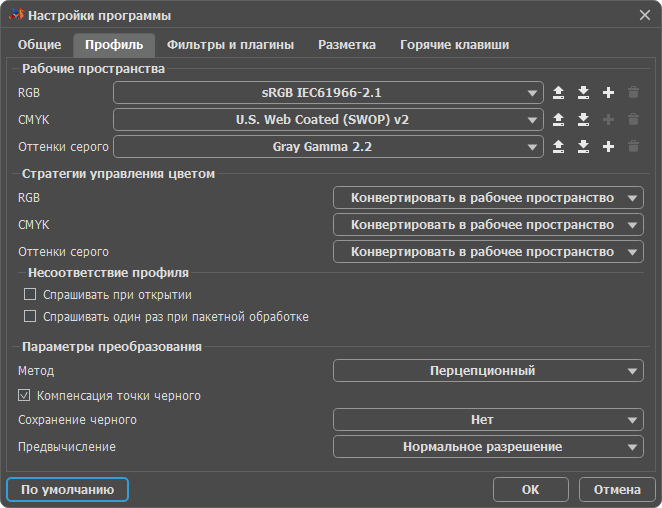
Фильтры и плагины
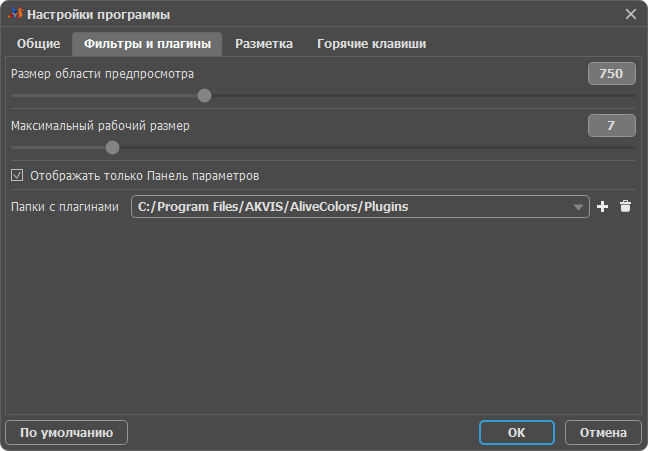
- Размер области предпросмотра (в пикселах). Параметр задает размер окна предварительного просмотра, используемого в эффектах и регулировках. Размер области может меняться от 200х200 до 2000х2000 пикселов. Отображение окна предпросмотра включается чек-боксом Область просмотра на панели параметров.
- Максимальный рабочий размер (для Neon и Points). Параметр позволяет ускорить расчёт за счёт временного уменьшения величины обрабатываемого файла. Когда размер файла (в мегапикселах) не превосходит указанного числа, изображение обрабатывается обычным образом. Если размер загруженного файла оказывается больше, то в процессе работы изображение будет уменьшено, обработано и увеличено до исходного размера.
- Чек-бокс Отображать только Панель параметров. При активном чек-боксе появление Панели параметров скрывает другие присоединенные к ней панели (кроме Навигатора, Подсказок и Панели инструментов).
-
Папки с плагинами. Здесь указываются пути к папкам с внешними плагинами, которые должны запускаться в редакторе AliveColors. Чтобы указать новый путь, необходимо нажать кнопку
 и выбрать нужный каталог. При нажатии кнопки
и выбрать нужный каталог. При нажатии кнопки  выбранный путь к папке с плагинами будет удален.
выбранный путь к папке с плагинами будет удален.
Разметка
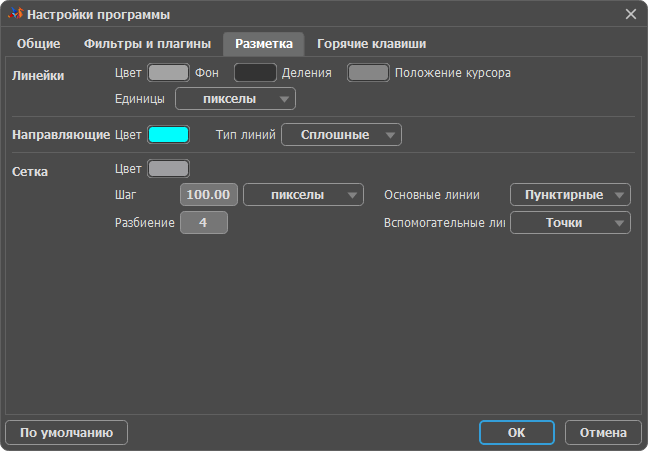
Включение/выключение элементов разметки происходит в меню Рабочая область. Параметры разделены на три группы:
-
В блоке Линейки можно изменить цветовое оформление линеек:
С помощью цветовых пластин можно изменить цвет самой линейки, делений и маркера позиции курсора. Для изменения цвета необходимо щелкнуть по прямоугольнику левой кнопкой мыши и указать цвет в диалоге выбора цвета.
Единицы измерения задаются в выпадающем списке и продублированы в контекстном меню (щелчок правой кнопкой мыши по любой линейке).
-
В блоке Направляющие линии можно поменять вид направляющих линий:
Цвет направляющих можно изменить, щёлкнув по прямоугольнику и выбрав цвет из диалога выбора цвета.
В выпадающем списке Стиль задаётся тип линий: сплошные, пунктирные или точки.
-
В блоке Сетка изменяется внешний вид сетки, которая состоит из основных и вспомогательных линий.
Цвет сетки можно изменить, щёлкнув по прямоугольнику и воспользовавшись диалогом выбора цвета.
В поле Шаг задаётся расстояние между основными линиями сетки. Единицы измерения приведены в выпадающем списке.
В выпадающем списке Основные линии можно указать тип основных линий сетки: сплошные, пунктирные или точки.
В выпадающем списке Вспомогательные линии можно указать тип дополнительных линий: сплошные, пунктирные или точки.
Параметр Разбиение задаёт число ячеек, образованных вспомогательными линиями.
Горячие клавиши. В закладке можно задать или изменить набор горячих клавиш.
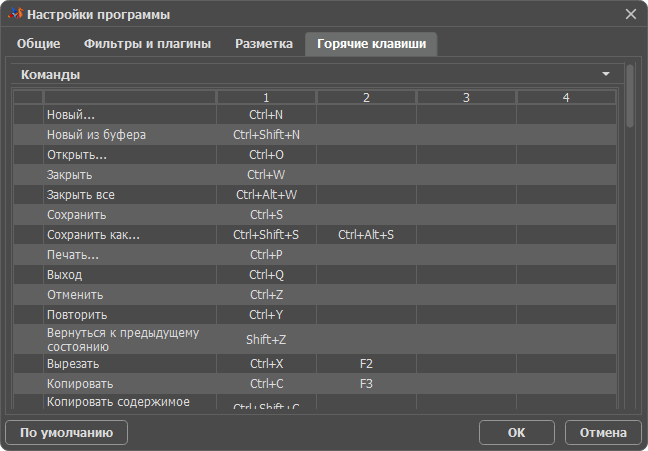
Для принятия изменений в окне Настройки нажмите ОК. При необходимости можно вернуть исходные значения параметров, нажав на кнопку По умолчанию.
